Outlook für Mac 2011-Daten sind eine der Optionen auf der Seite Importieren. Verwenden Sie dieses Feature beim Upgrade von einem Computer auf einen anderen oder beim Upgrade auf Outlook 2016 für Mac.
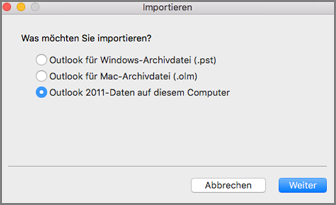
Die Outlook-Daten enthalten die Informationen, die einem bestimmten Outlook 2011-Konto zugeordnet sind: E-Mail-Nachrichten, Kontakte, Aufgaben, Kalender und Einstellungen. Dieses Dataset wurde in Outlook 2011 als "Identität" bezeichnet. Es wird jetzt als Profil bezeichnet.
Vorgehensweise beim Auftreten des Fehlers
Wenn beim Versuch, Outlook 2011-Daten zu importieren, der folgende Fehler angezeigt wird, erstellen Sie ein neues Profil (Identität), legen Sie es als Standard fest, und versuchen Sie dann erneut, den Import zu importieren.
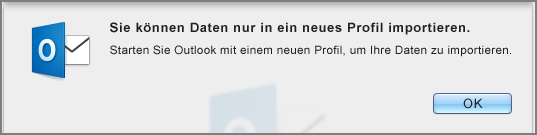
-
Um ein neues Profil zu erstellen, suchen Sie im Finder nach dem Ordner Anwendung. Drücken Sie STRG, und wählen Sie dann Microsoft Outlook aus, um das Kontextmenü anzuzeigen. Wählen Sie Paketinhalt anzeigen aus.
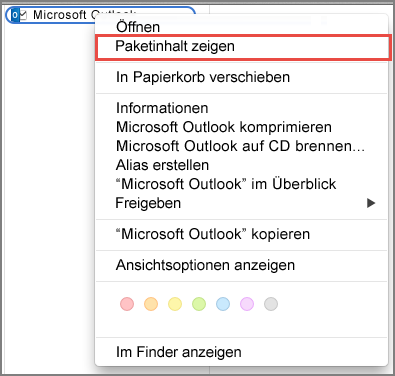
-
Doppelklicken Sie im Ordner Inhalt > FreigegebenSupport auf Outlook-Profil-Manager.
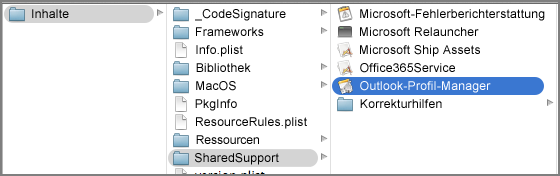
-
Wählen Sie im Outlook-Profil-Manager-Fenster die Schaltfläche

-
Wählen Sie als Nächstes die Schaltfläche Optionen und dann Als Standard festlegen aus.
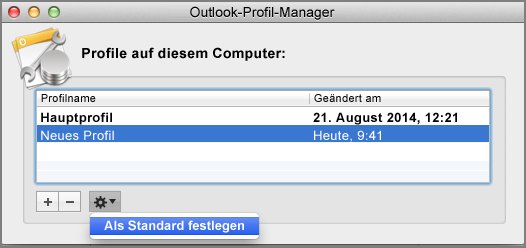
-
Nachdem Sie ein neues Standardprofil festgelegt haben, öffnen Sie Outlook für Mac, und wählen Sie Datei > Importieren aus.
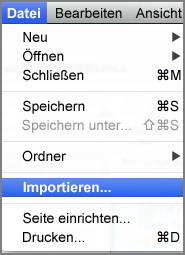
-
Wählen Sie den Inhalt aus, den Sie importieren möchten, und klicken Sie auf Weiter. Führen Sie die restlichen Schritte gemäß den Anweisungen auf den Importbildschirmen aus.
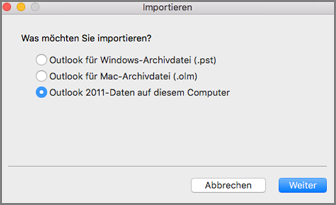
Siehe auch
Importieren von E-Mail-Nachrichten, Kontakten und anderen Elementen in Outlook 2016 für Mac










